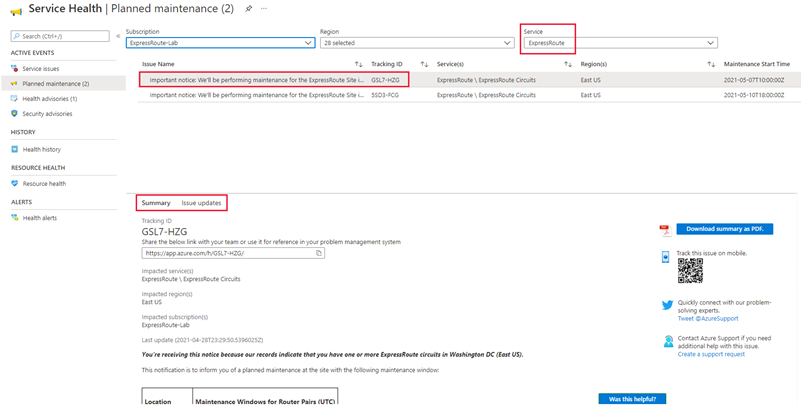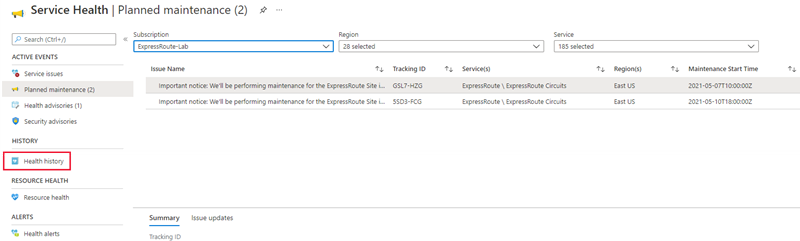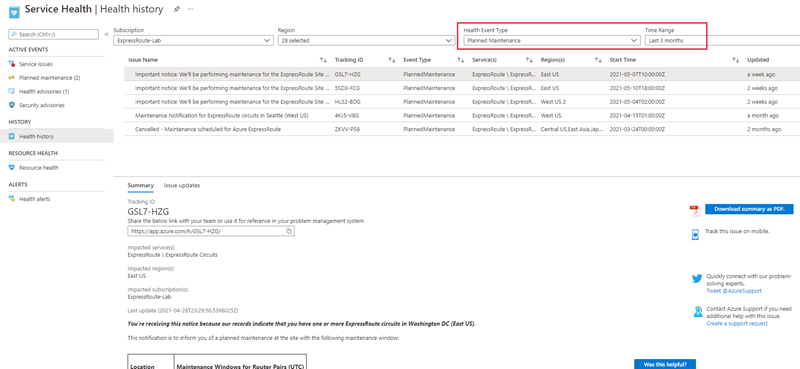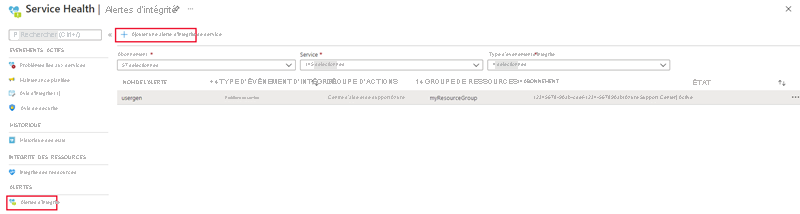Comment afficher et configurer des alertes pour la maintenance des circuits Azure ExpressRoute
ExpressRoute utilise Azure Service Health pour vous informer de la maintenance planifiée et à venir des circuits ExpressRoute. Grâce à Service Health, vous pouvez afficher la maintenance planifiée et passée dans le portail Azure et configurer les alertes et les notifications qui répondent le mieux à vos besoins. Pour en savoir plus sur Azure Service Health, reportez-vous à l’article Qu’est-ce qu’Azure Service Health ?
Notes
- Au cours d’une activité de maintenance ou en cas d’événements non planifiés ayant un impact sur l’une de ces connexions, Microsoft préfère utiliser l’ajout d’un préfixe au chemin AS pour purger le trafic vers la connexion saine. Vous devez vérifier que le trafic peut être acheminé sur le chemin sain quand l’ajout d’un préfixe au chemin est configuré par Microsoft et que les publications d’itinéraires nécessaires sont configurées de manière appropriée pour éviter toute interruption de service.
- Mettre fin à des connexions BGP ExpressRoute sur les appareils avec état peut entraîner des problèmes de basculement pendant les maintenances planifiées ou non planifiées par Microsoft ou votre fournisseur ExpressRoute. Vous devez tester votre configuration pour vérifier que votre trafic basculera correctement et, quand cela est possible, arrêter les sessions BGP sur les appareils sans état.
- Pendant la maintenance entre la périphérie Microsoft et le réseau principal, la disponibilité du protocole BGP s’affiche même si la session BGP entre la périphérie client et la périphérie Microsoft reste active. Pour plus d’informations sur la maintenance entre la périphérie Microsoft et le réseau principal, assurez-vous que vos alertes de maintenance sont activées et configurées correctement à l’aide des conseils de cet article.
Afficher une maintenance planifiée
Connectez-vous au portail Azure.
Accédez à la page Service Health.
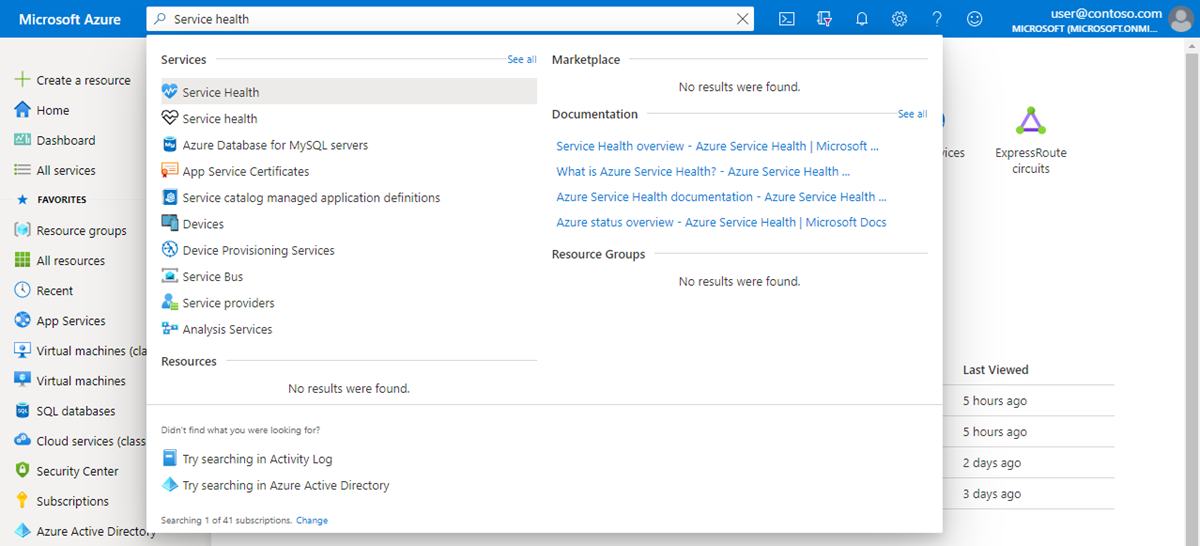
Sélectionnez Maintenance planifiée sous Événements actifs sur le côté gauche de la page. Sur cette page, vous pouvez afficher des événements de maintenance individuels en filtrant sur un abonnement cible, une région Azure et un service Azure.
Sélectionnez ExpressRoute dans la liste déroulante Services pour afficher uniquement la maintenance relative à ExpressRoute. Sélectionnez ensuite un problème dans la liste pour afficher le résumé de l’événement. Sélectionnez l’onglet Problèmes de mise à jour pour plus d’informations sur une maintenance en cours.
Afficher une maintenance passée
Pour afficher les événements de maintenance passés, sélectionnez Historique de l’intégrité sous la section Historique sur le côté gauche de la page.
Sur cette page, vous pouvez afficher des événements de maintenance individuels en filtrant sur un abonnement cible et une région Azure. Pour restreindre davantage la portée des événements de l’historique d’intégrité, vous pouvez sélectionner le type d’événement d’intégrité et définir un intervalle de temps dans le passé. Pour filtrer la maintenance planifiée des circuits ExpressRoute, définissez le type d’événement d’intégrité sur Maintenance planifiée.
Créer des alertes et des notifications pour les événements de maintenance
Azure Service Health prend en charge les alertes personnalisées pour les événements de maintenance. Afin de configurer une alerte pour la maintenance des circuits ExpressRoute, accédez à Alertes d’intégrité sous la section Alertes sur le côté gauche de la page. La page affiche un tableau des alertes précédemment configurées.
Pour créer une nouvelle alerte, sélectionnez Ajouter une alerte d’intégrité de service en haut de la page.
Sélectionnez ou entrez les informations suivantes pour créer une règle d’alerte.
Category Paramètres Valeur Condition Abonnement Sélectionnez l’abonnement cible. Service(s) ExpressRoute \ Circuits ExpressRoute Région(s) Sélectionnez une région ou gardez Mondial pour les événements d’intégrité de toutes les régions. Type d'événement sélectionnez Maintenance planifiée. Actions Nom du groupe d’actions Le groupe d’actions détermine le type de notification et définit le public auquel la notification est envoyée. Pour obtenir de l’aide pour la création et la gestion du groupe d’actions, consultez Créer et gérer des groupes d’actions dans le portail Azure. Détails des règles d’alerte Nom de la règle d’alerte Entrez un nom pour identifier votre règle d’alerte. Description Fournissez une description de ce que fait cette règle d’alerte. Enregistrer la règle d’alerte dans le groupe de ressources Sélectionnez un groupe de ressources dans lequel créer cette règle d’alerte. Activer la règle d’alerte à la création Cochez cette case pour activer cette règle d’alerte une fois créée. Sélectionnez Créer une règle d’alerte pour enregistrer votre configuration.
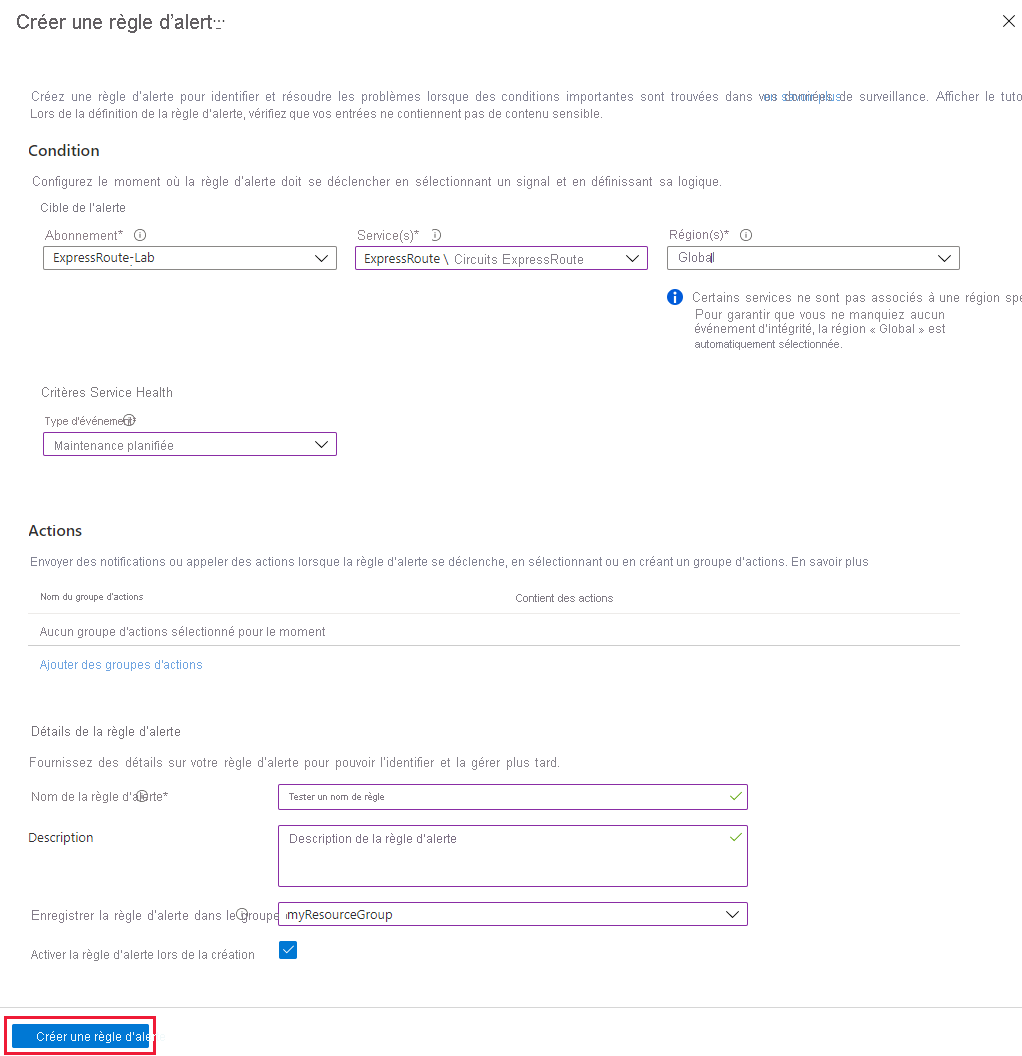
Étapes suivantes
- En savoir plus sur Azure ExpressRoute, Network Insights et Network Watcher
- Personnalisez vos métriques et créez un moniteur de connexion